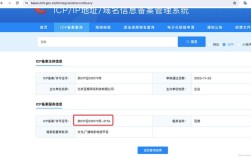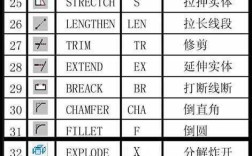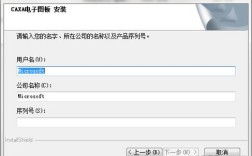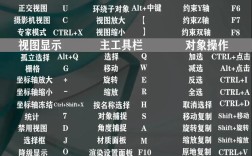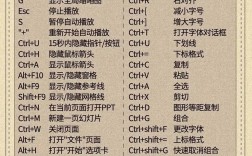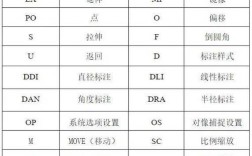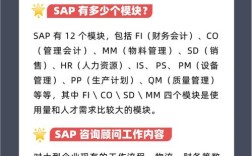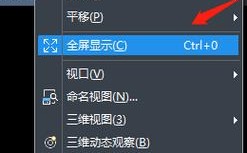在CAD软件中,画圆弧是基本的绘图操作之一,掌握圆弧命令的使用方法对于提高绘图效率至关重要,CAD中的圆弧命令功能强大,提供了多种绘制方式,以满足不同设计场景的需求,本文将详细介绍CAD中画圆弧的各种命令及其使用方法、参数设置和应用技巧。
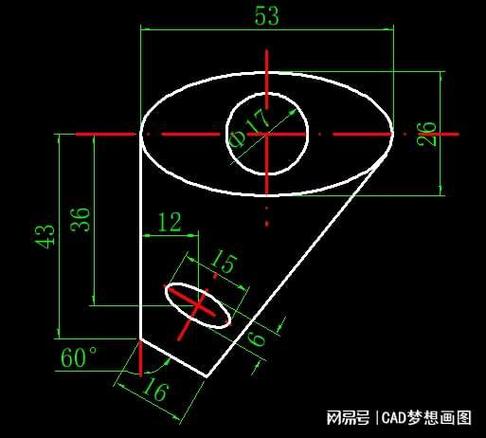
圆弧命令的启动方式
在CAD中,启动圆弧命令主要有以下几种方式:
- 命令行输入:在命令行中直接输入“ARC”或简写“A”,然后按回车键。
- 功能区选项卡:在“常用”选项卡下的“绘图”面板中,点击“圆弧”按钮。
- 工具栏:在经典工作空间中,通过“绘图”工具栏的“圆弧”图标启动。
- 菜单栏:通过“绘图”→“圆弧”子菜单选择相应的绘制方式。
圆弧的绘制方式
CAD提供了11种绘制圆弧的方式,用户可以根据已知条件选择最合适的方法,以下是常用的几种绘制方式及其操作步骤:
三点画弧
通过指定圆弧上的三个点来绘制圆弧,这是最灵活的方式。
- 操作步骤:
- 启动圆弧命令。
- 指定圆弧的起点。
- 指定圆弧的第二点(通过该点控制圆弧的弯曲方向)。
- 指定圆弧的端点。
- 适用场景:当已知圆弧上的任意三个点时使用。
起点、圆心、端点
通过指定起点、圆心和端点来绘制圆弧。
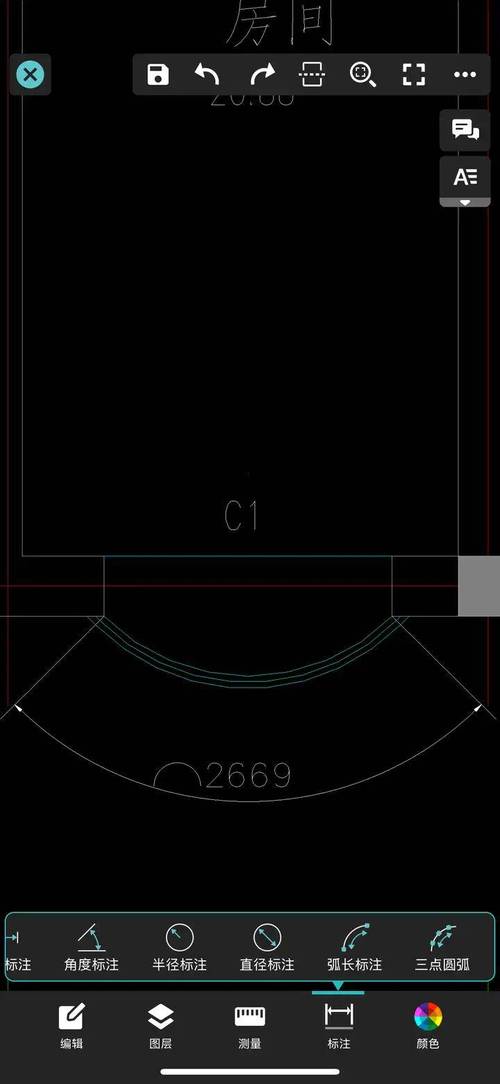
- 操作步骤:
- 启动圆弧命令。
- 选择“起点、圆心、端点”选项(默认方式)。
- 指定起点。
- 指定圆心。
- 指定端点。
- 注意事项:圆弧的方向由起点和端点相对于圆心的位置决定。
起点、圆心、角度
通过指定起点、圆心和圆弧的包含角来绘制圆弧。
- 操作步骤:
- 启动圆弧命令。
- 选择“起点、圆心、角度”选项。
- 指定起点。
- 指定圆心。
- 输入角度值(正值逆时针绘制,负值顺时针绘制)。
- 示例:输入“90”表示绘制90度的圆弧。
起点、圆心、长度
通过指定起点、圆心和弦长来绘制圆弧。
- 操作步骤:
- 启动圆弧命令。
- 选择“起点、圆心、长度”选项。
- 指定起点。
- 指定圆心。
- 输入弦长值(弦长必须小于直径)。
- 特点:弦长决定圆弧的弯曲程度,弦长越短,圆弧越弯曲。
起点、端点、角度
通过指定起点、端点和圆弧的包含角来绘制圆弧。
- 操作步骤:
- 启动圆弧命令。
- 选择“起点、端点、角度”选项。
- 指定起点。
- 指定端点。
- 输入角度值。
- 应用:适用于已知起点、端点且需要控制圆弧弯曲程度的场景。
起点、端点、方向
通过指定起点、端点和圆弧在起点处的切线方向来绘制圆弧。

- 操作步骤:
- 启动圆弧命令。
- 选择“起点、端点、方向”选项。
- 指定起点。
- 指定端点。
- 拖动鼠标确定起点处的切线方向或输入角度值。
- 优势:可以灵活控制圆弧的起始方向,适用于需要平滑连接的曲线。
起点、端点、半径
通过指定起点、端点和圆弧的半径来绘制圆弧。
- 操作步骤:
- 启动圆弧命令。
- 选择“起点、端点、半径”选项。
- 指定起点。
- 指定端点。
- 输入半径值。
- 注意:半径值需满足起点和端点之间的距离小于或等于2倍半径,否则无法绘制圆弧。
圆心、起点、端点
通过指定圆心、起点和端点来绘制圆弧,与“起点、圆心、端点”类似,但顺序不同。
- 操作步骤:
- 启动圆弧命令。
- 选择“圆心、起点、端点”选项。
- 指定圆心。
- 指定起点。
- 指定端点。
圆心、起点、角度
通过指定圆心、起点和包含角来绘制圆弧。
- 操作步骤:
- 启动圆弧命令。
- 选择“圆心、起点、角度”选项。
- 指定圆心。
- 指定起点。
- 输入角度值。
圆心、起点、长度
通过指定圆心、起点和弦长来绘制圆弧。
- 操作步骤:
- 启动圆弧命令。
- 选择“圆心、起点、长度”选项。
- 指定圆心。
- 指定起点。
- 输入弦长值。
继续
该选项用于绘制与上一条直线或圆弧相切的圆弧。
- 操作步骤:
- 启动圆弧命令。
- 选择“继续”选项。
- 直接拖动鼠标或输入端点位置,圆弧将自动与上一对象相切。
- 应用场景:快速绘制连续相切的圆弧曲线。
圆弧参数的设置技巧
在绘制圆弧时,以下参数的设置需要特别注意:
- 方向控制:角度的正负值决定圆弧的绘制方向(逆时针或顺时针)。
- 半径与弦长:半径必须大于或等于弦长的一半,否则无法绘制圆弧。
- 切线方向:使用“方向”选项时,可以通过动态拖动或输入角度值精确控制切线方向。
- 象限点捕捉:绘制特定角度的圆弧(如90度、180度)时,可结合象限点捕捉功能提高精度。
圆弧命令的高级应用
- 与对象结合:利用“继续”选项可以快速绘制与直线、多段线或其他圆弧相切的曲线。
- 参数化设计:通过输入精确的角度、半径或长度值,实现参数化绘图,便于后续修改。
- 圆弧与圆的转换:通过调整圆弧的包含角为360度,可将圆弧转换为完整的圆。
常见问题及解决方法
- 圆弧显示不光滑:可能是由于视图分辨率不足,可通过输入“VIEWRES”命令并增加值来优化显示。
- 圆弧无法闭合:检查起点和端点的位置是否重合,或角度设置是否为360度。
相关问答FAQs
问题1:如何绘制指定半径和长度的圆弧?
解答:可以通过“起点、端点、半径”方式实现,首先指定起点和端点,然后输入半径值,需确保起点和端点距离不超过2倍半径,若起点和端点距离为100,半径需≥50。
问题2:如何绘制与已知直线相切的圆弧?
解答:使用“起点、端点、方向”或“继续”选项,若使用“继续”,启动圆弧命令后直接选择“继续”,圆弧将自动与上一条直线相切;若需手动控制,可选择“起点、端点、方向”,在指定起点后,通过对象捕捉功能捕捉直线的端点作为起点,并输入切线方向角度。